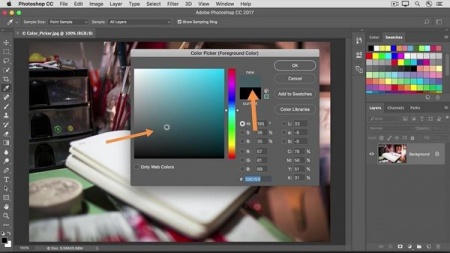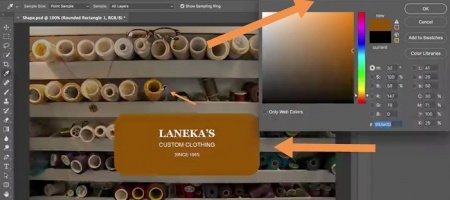آموزش فتوشاپ مقدماتی جلسه 27
آموزش فتوشاپ مقدماتی جلسه 27
در این بخش از آموزش متنی فتوشاپ می خواهیم تا شما را با ویژگی های foreground color / background color ، نحوه جا به جایی میان آن ها در فتوشاپ و در نهایت نحوه تغیر دادن رنگ های آن ها را به شما آموزش دهیم .
تعدادی زیادی از ابزار ها و ویژگی های فتوشاپ وجود دارند که ، رنگ محور هستند ، یعنی رنگ ها جز اصل آن ها هستند .
( brush tool – shape tool – type tool – fill command . . . )
رنگ اصلی و پس زمینه در انتهای منوی ابزار ها در سمت چپ ، قابل مشاهد ه است .
راه های بسیار زیادی وجود دارند که شما به وسیله آنها می توانید ، این رنگ ها ( رنگ پس زمینه یا همان background color و رنگ اصلی یا همان foreground color ) را تغیر دهید ، که ما در آینده به طور کامل به شما آموزش خواهیم داد ، اما حالا و در این قسمت از آموزش های جامع فتوشاپ ما شما را با این یک راه ساده آشنا خواهیم کرد : استفاده از ابزار eye dropper tool .
همانطور که در تصویر زیر مشاهده می کنید ، این ابزار هشتمین ابزار از سمت بالا در منوی ابزار ها در سمت چپ قرار دارند .
برای استفاده از این ابزار تنها کافی است تا شما از منوی ابزار ها ، این ابزار را انتخاب کرده و پس از آن بر روی تصویر رفته و بر روی هر کدام از رنگ ها که می خواهید کلیک کنید ، این کار باعث می شود تا تا رنگ پیش فرض شما به رنگ انتخابی شما تغیر کند .
پس حالا اگر به سراغ brush tool برویم ( یا هر کدام یک از ابزار های رنگ محور را که بخواهیم ) مشاهده خواهیم کرد که ، رنگ پیش فرض آنها به رنگ انتخابی ما تغیر پیدا کرده است .
علاوه بر رنگ پیش فرض اصلی ( رنگ مشکی ) یک رنگ پس زمینه پیش فرض نیز وجود دارد ( رنگ سفید ) ، رنگ پس زمینه در بسیاری موارد ، جز موارد ، مهم ، اصلی و کاربردی می باشد ، که در آموزش های آینده به بررسی و آموزش کامل این بحث خواهیم پرداخت ، البته یکی از استفاده های مهم و رایج رنگ پس زمینه ، این است که شما این رنگ رو به عنوان رنگ دوم در اختیار دارید و هر زمان که تمایل داشته باشید ، به راحتی هرچه تمام تر می توانید از آن استفاده کنید ، تنها کافی است تا شما با یک کلیک ، رنگ پس زمینه رو به برنگ اصلی ، و رنگ اصلی رو به رنگ پس زمینه تبدیل کنید .
برای جا به جا یی بین رنگ پس زمینه و رنگ اصلی تنها کاری که نیاز دارید انجام دهید ، کلیک بر روی فلش خمیده دو سر بالای این این دو رنگ می باشد .
حالا که رنگ پس زمینه ( background color ) را به عنوان رنگ اصلی انتخاب کردیم ، می توانیم ، به وسیله ابزار eye drop tool رنگ مربوط به آن را تغیر دهیم .
حال همانطور که مشاهده می کنید ، ما رنگ قرمز را به عنوان رنگ اصلی و رنگ نارنجی را به عنوان رنگ پس زمینه در دسترس داریم و همانطور که لازم داشته باشیم می توانیم بین این دو رنگ جا به جا شویم .
شما می توانید به وسیله فلش خمیده دو سر بین این دو رنگ جا به جا شود ، البته خوشبختانه ، فتوشاپ همانند همیشه یک کلید میانبر را برای این موقعیت در نظر گرفته است .
شما می توانید به وسیله کلیک بر روی فلش خمیده دو سر یا خیلی راحت تر و تنها با فشردن کلید x ( کلید ایکس ) را در کیبورد ، جا به جایی را انجام دهید .
همانطور که مشاهده می کنید ، الان ما رنگ قرمز را به عنوان رنگ اصلی ( یا foreground color ) و رنگ نارنجی را به عنوان رنگ پس زمینه ( یا background color ) در اختیار داریم ، اما در حالت یش فرض فتوشاپ رنگ اصلی ( یا foreground color ) به رنگ مشکی و حالت پیش فرض رنگ پس زمینه ( یا background color ) به رنگ سفید می باشد ، اگر تمایل داشته باشید ، تا این دو رنگ را به حالت پیش فرض و اولیه خود بازگردانید (سیاه و سفید ) ، فتوشاپ برای این حالت نیز کلید میانبری قرار داده است ، شما تنها با فشردن کلید d می توانید ، این دو رنگ را به حالت پیش فرض خود ( سیاه و سفید ) باز گردانید .
............................................................... پایان آموزش فتوشاپ جلسه 27
لینک دانلود
بعد از تهیه عضویت ویژه یا خرید تکی فایل، لینک دانلود مطلب در این کادر قابل مشاهده میباشد.
دانلود تکی این فایل با پرداخت 99,000 تومان
یا خرید اشتراک ماهانه ۲۴۹,۰۰۰ هزار تومان و دانلود تمامی مطالب سایت به صورت رایگان